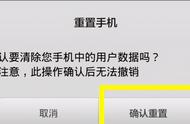在现代社会,电脑已经成为我们生活中不可或缺的一部分。无论是工作、学习还是娱乐,电脑都扮演着重要的角色。然而,随着时间的推移,电脑可能会变得缓慢、出现错误,甚至无法正常运行。这时,重置电脑可能是解决问题的有效方法。本文将详细介绍如何重置电脑,包括不同操作系统的步骤和注意事项。
一、重置电脑的意义 (The Significance of Resetting a Computer)
重置电脑的过程实际上是将电脑恢复到出厂设置。这意味着所有的个人数据、应用程序和设置将被删除,电脑将恢复到最初的状态。重置电脑的主要目的包括:
解决性能问题:随着时间的推移,电脑可能会因为安装了过多的软件和文件而变得缓慢。重置电脑可以清除这些多余的文件和程序,从而提高性能。
清除病毒和恶意软件:如果电脑感染了病毒或恶意软件,重置电脑可以有效地清除这些威胁,保护用户的隐私和数据安全。
准备出售或赠送:如果你打算出售或赠送你的电脑,重置电脑是保护个人信息的最佳方式。
解决软件冲突:有时,安装新的软件可能会导致系统不稳定。重置电脑可以帮助解决这些软件冲突。
二、重置电脑前的准备工作 (Preparation Before Resetting Your Computer)
在重置电脑之前,用户需要做好一些准备工作,以确保重置过程顺利进行,并避免数据丢失。
1. 备份重要数据 (Backup Important Data)
重置电脑将删除所有个人文件和应用程序,因此在重置之前,务必备份重要数据。可以将文件备份到外部硬盘、USB闪存驱动器或云存储服务(如Google Drive、Dropbox等)。
2. 确保电源充足 (Ensure Sufficient Power)
在重置过程中,电脑可能需要一段时间才能完成,因此确保电脑连接到电源,以避免因电量不足而中断重置过程。
3. 准备好软件安装介质 (Prepare Software Installation Media)
如果你使用的是Windows系统,重置后可能需要重新安装某些软件。确保你有这些软件的安装介质或下载链接,以便在重置后能够快速恢复使用。
三、Windows系统重置电脑的步骤 (Steps to Reset a Windows Computer)
对于Windows用户,重置电脑的过程相对简单。以下是详细的步骤:
1. 进入设置 (Access Settings)
首先,点击“开始”菜单,然后选择“设置”图标(齿轮形状)。
2. 选择更新与安全 (Select Update & Security)
在设置界面中,找到并点击“更新与安全”选项。
3. 选择恢复 (Select Recovery)
在左侧菜单中,点击“恢复”选项。
4. 开始重置 (Start Resetting)
在“恢复”页面中,你会看到“重置此电脑”选项。点击“开始”按钮,系统将提示你选择重置方式。
5. 选择重置选项 (Choose Reset Options)
Windows提供两种重置选项:
- 保留我的文件:此选项将删除应用程序和设置,但保留个人文件。
- 删除所有内容:此选项将删除所有个人文件、应用程序和设置,恢复到出厂状态。
根据你的需求选择相应的选项。
6. 确认重置 (Confirm Reset)
系统会提示你确认选择,点击“重置”按钮开始重置过程。重置过程可能需要一段时间,完成后电脑将自动重启。
四、macOS系统重置电脑的步骤 (Steps to Reset a macOS Computer)
对于Mac用户,重置电脑的步骤也相对简单。以下是详细的步骤:
1. 备份数据 (Backup Data)
在重置Mac之前,确保使用Time Machine或其他备份工具备份重要数据。
2. 重新启动Mac (Restart Mac)
点击苹果菜单,选择“重新启动”。
3. 进入恢复模式 (Enter Recovery Mode)
在Mac重新启动时,按住“Command R”键,直到看到苹果标志或旋转的地球图标。
4. 选择磁盘工具 (Select Disk Utility)
在macOS恢复模式中,选择“磁盘工具”,然后点击“继续”。
5. 擦除硬盘 (Erase Hard Drive)
在磁盘工具中,选择你的启动磁盘(通常是“Macintosh HD”),然后点击“擦除”。选择格式为“APFS”或“Mac OS扩展(日志式)”,然后确认擦除。
6. 重新安装macOS (Reinstall macOS)
擦除硬盘后,返回恢复模式主菜单,选择“重新安装macOS”。按照屏幕上的指示完成安装过程。
五、Linux系统重置电脑的步骤 (Steps to Reset a Linux Computer)
对于Linux用户,重置电脑的过程可能因发行版而异。以下是一般步骤:
1. 备份数据 (Backup Data)
在重置Linux系统之前,确保备份重要数据。
2. 创建启动介质 (Create Bootable Media)
下载你想要安装的Linux发行版的ISO文件,并使用工具(如Rufus或Etcher)创建启动USB驱动器。
3. 启动到USB (Boot from USB)
将USB驱动器插入电脑,重启电脑并进入BIOS设置,选择从USB启动。
4. 安装Linux (Install Linux)
按照屏幕上的指示进行安装。在安装过程中,选择“擦除磁盘并安装”选项,以完全重置系统。
5. 完成安装 (Complete Installation)
安装完成后,重启电脑,新的Linux系统将会启动。
六、重置后的注意事项 (Post-Reset Considerations)
重置电脑后,用户需要注意一些事项,以确保系统正常运行。
1. 更新操作系统 (Update the Operating System)
重置后,操作系统可能不是最新版本。请及时检查更新并安装最新的补丁和驱动程序,以提高系统安全性和性能。
2. 重新安装应用程序 (Reinstall Applications)
根据需要重新安装常用的应用程序。确保从官方网站或可信的来源下载软件,以避免安全风险。
3. 恢复备份数据 (Restore Backup Data)
如果你在重置之前备份了数据,现在可以将其恢复到新系统中。
4. 配置系统设置 (Configure System Settings)
根据个人需求配置系统设置,例如桌面背景、主题、隐私设置等。
5. 定期备份 (Regular Backup)
为了避免未来的数据丢失,建议定期备份重要数据。可以使用云存储或外部硬盘进行备份。
七、总结 (Conclusion)
重置电脑是解决许多性能问题和安全隐患的有效方法。无论你使用的是Windows、macOS还是Linux,重置过程相对简单,但在重置之前一定要做好备份和准备工作。重置后,及时更新系统和重新安装应用程序,可以让你的电脑恢复到最佳状态。希望本文能帮助你顺利完成电脑重置的过程。内容摘自:http://js315.com.cn/cm/204861.html
,